Den nyeste version af Windows hedder Windows 11 og det indeholder mange ændringer samt nye funktioner, som du måske gerne vil have. Dog kan du løbe ind i kompatibilitetsproblemer hvis du har en lidt ældre CPU!
Her kommer der en guide der viser, hvordan du kan undgå dette CPU tjek, som Windows 11 laver når du forsøger at installere det.
Hvis du ikke bruger denne metode og har en ældre CPU, vil du få en fejl om din cpu er for gamle og ikke er undersøttet. – Yderligere vil du ikke kunne få lov at installere Windows 11
Men CPU tjekket kan blandt andet omgås ved at følge denne guide!
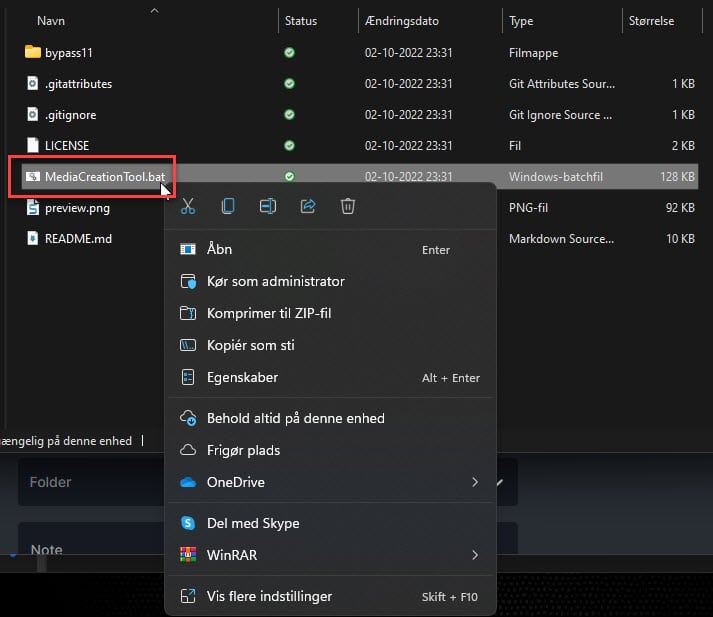
Højreklik på „MediaCreationTool.bat‟ og vælg „Kør som Administator‟ -> Ja.
Du må IKKE lukke det „Blå Vindue‟
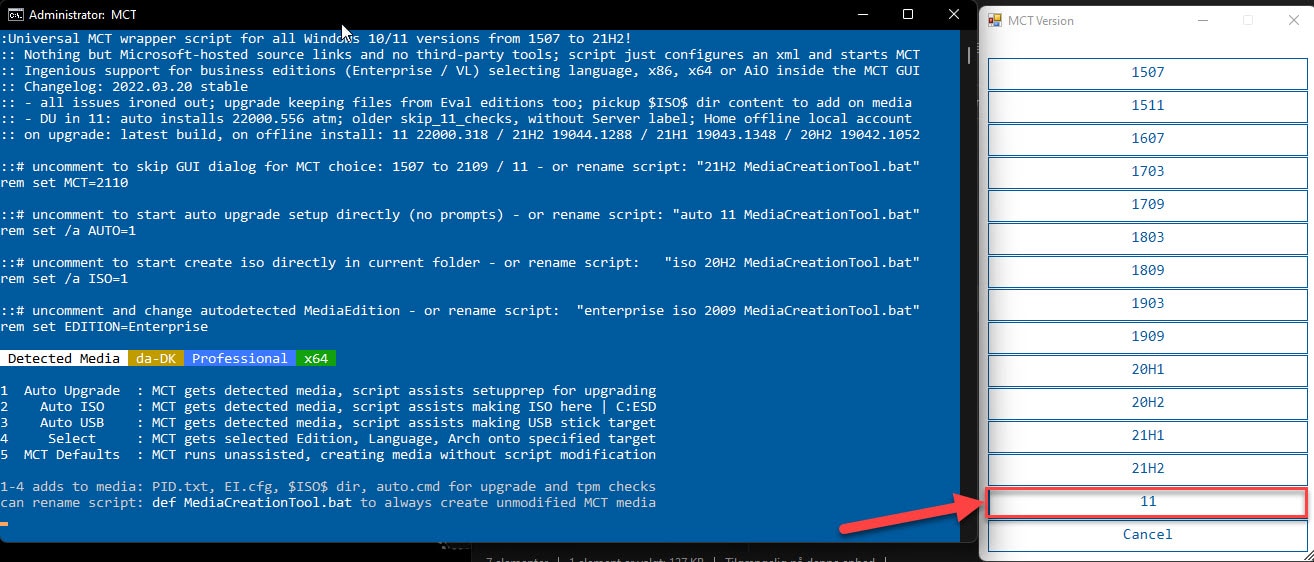
Tryk nu på „11‟ for at hente den nyeste version af Windows 11
Vælg nu hvad du vil gøre
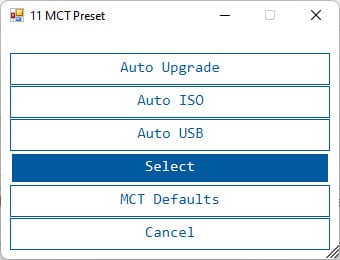
- Auto Upgrade: Opgradere f.eks. fra Windows 10 eller en anden Windows version.
- Auto USB: Laver en USB nølge (Denne nøgle kan du boote fra og lave en „Clean‟ instalaton af Windows 11)
- Auto DVD: Lave en DVD (Du kan bote fra denne dvd og lave en „Clean‟ instalaton af Windows 11)
Jeg anbefaler du laver en USB nøgle / eller DVD samt laver en „Clean‟ instalaton af Windows 11
Jeg vælger at lave et USB nøgle – Derfor inden du forsætter, skal du sætte en USB nølge i din pc! Den skal være mimum 8 GB
Den vil nu arbejde lidt stå og gør klar til at lave en USB nøgle!
Når den er klar, tryk på „Næste‟
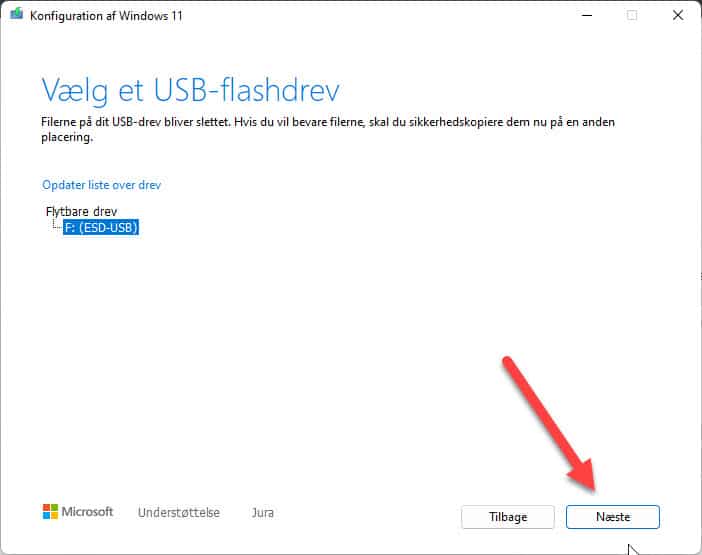
Den vil nu gå i gang med at hente den nyeste version af Windows 11, samt lave en USB nøgle som du kan boote fra!
Når den har lavet en USB nølge, må du IKKE Lukke det blå vindue. Den vil stå og rette nogle ting i nyrettet USB nølge.
Først når der står „Press any key to exit‟ kan du trykke på en tast. – Du kan nu boote fra USB nøglen
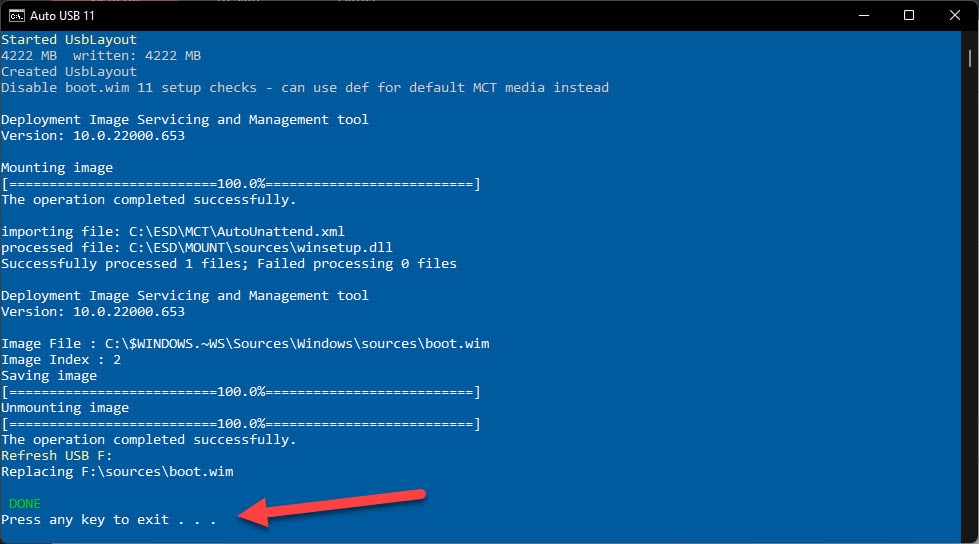


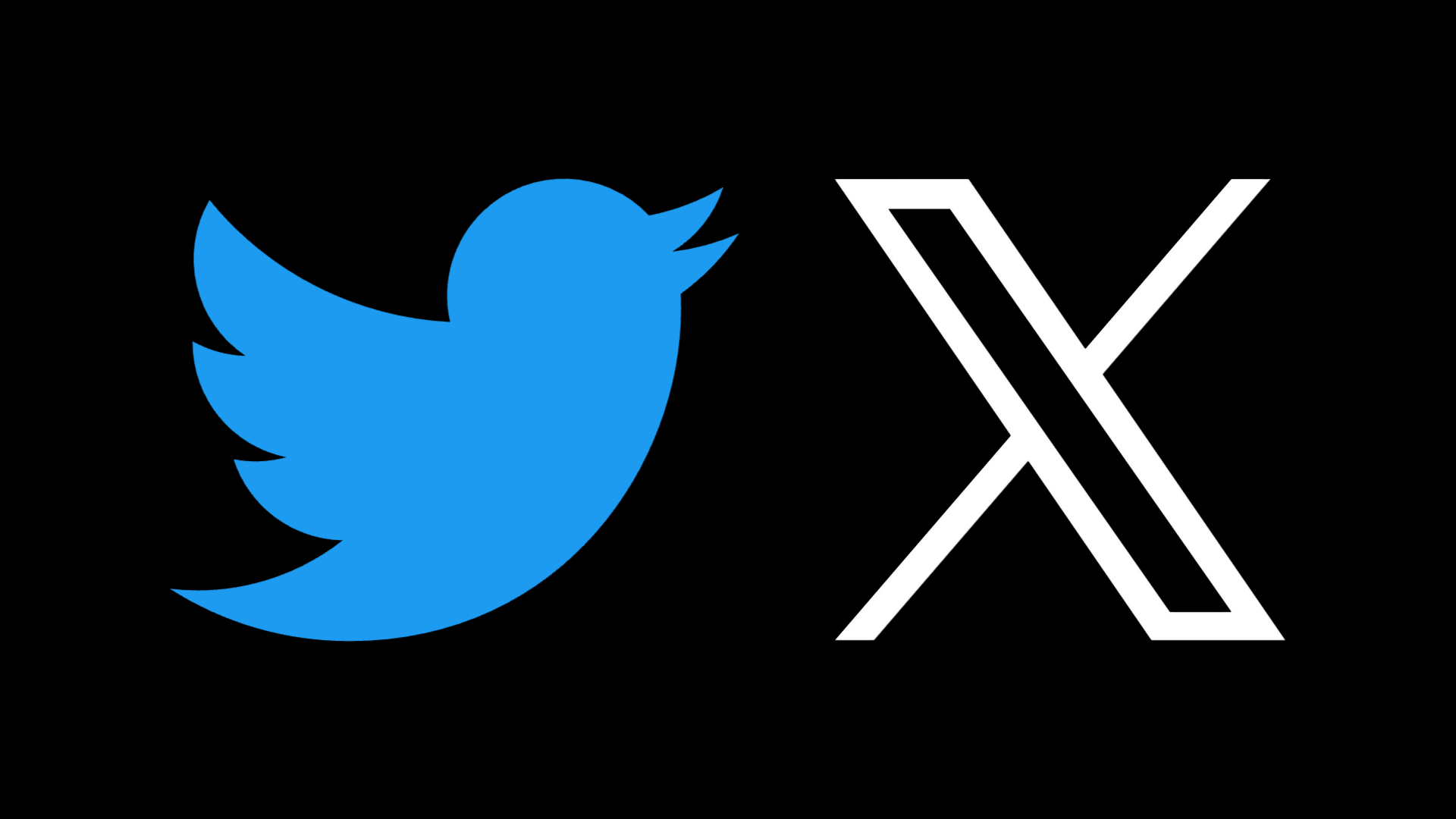

Læg en kommentar